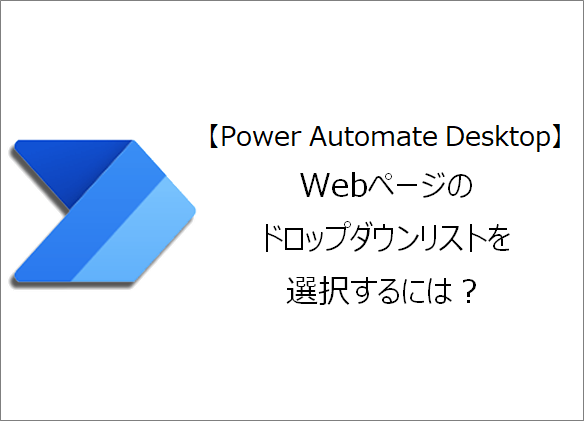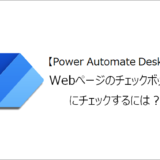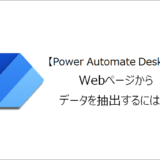訪問して頂きありがとうございます。まさふくろーです。
この記事ではWebページのドロップダウンリストを選択する方法をご紹介します。
目次
Webページのドロップダウンリストを選択する
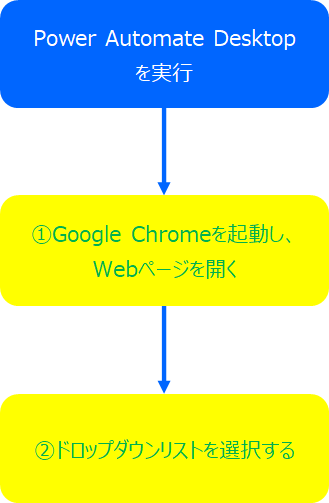
手順
おおまかな流れ
詳細
Step.1 新しいフローの作成
「新しいフロー」をクリックします。
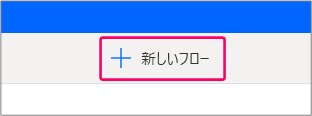
①「フロー名」を入力⇒②「作成」をクリックします。
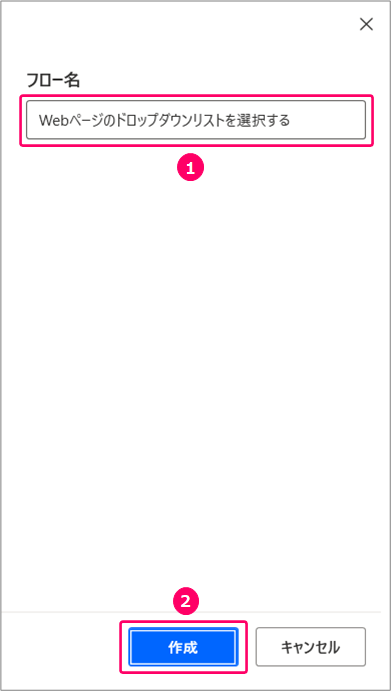
すると、フローを作成する画面が起動します。
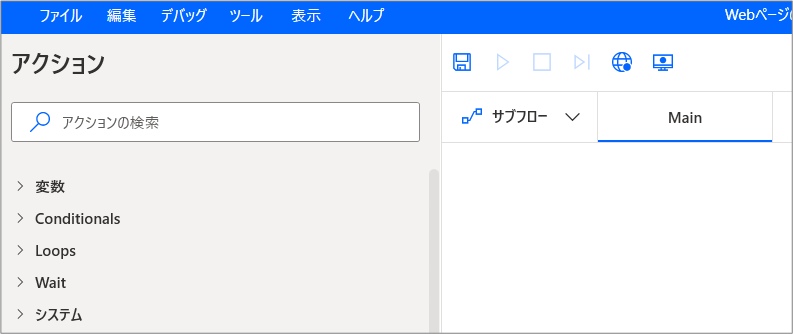
Step.2 Google Chromeを起動し、Webページを開くアクションの設定
Step.3 ドロップダウンリストを選択するアクションの設定
アクションから「Webオートメーション」>「Webフォーム入力」>「Webページのリンクをクリックします」を選択⇒「Main」の部分にマウスをドラッグします。
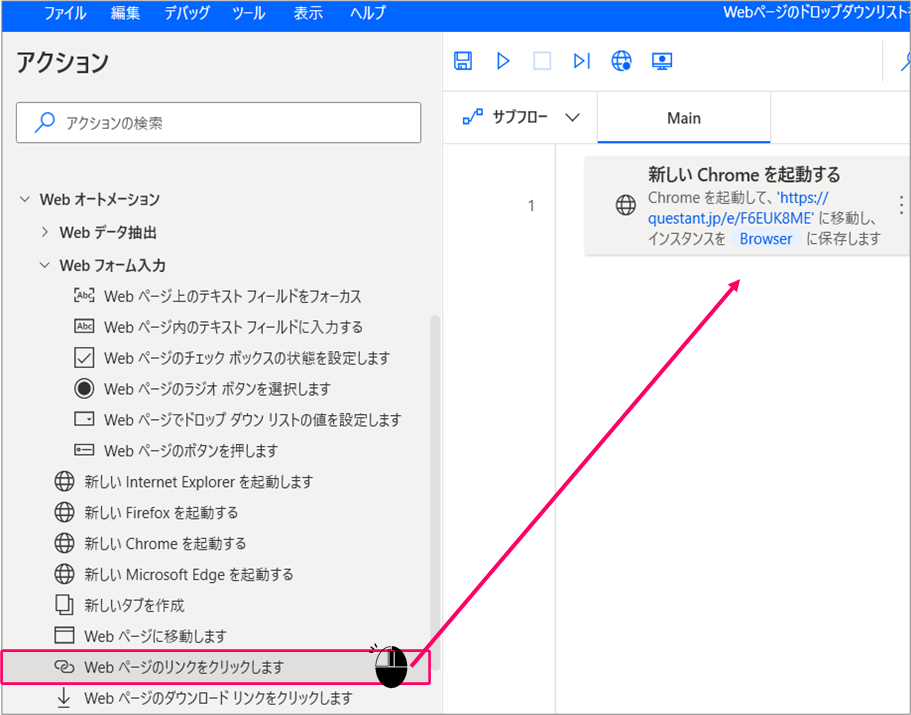
UI要素の部分をクリックします。
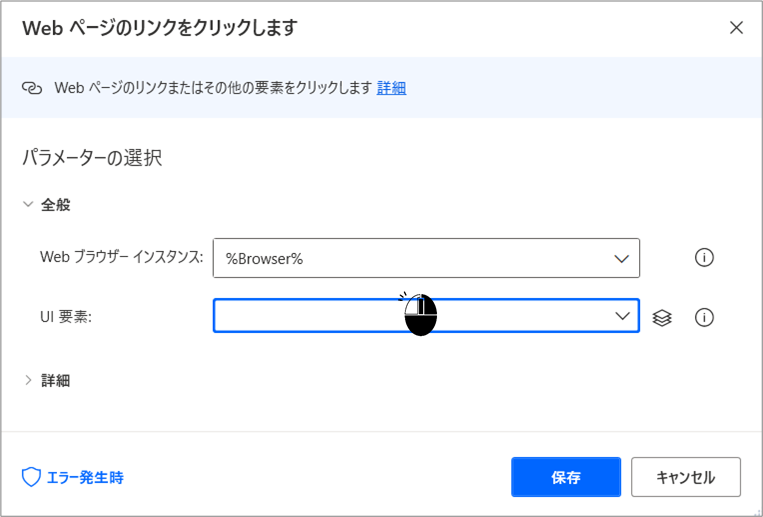
「UI要素の追加」をクリックします。
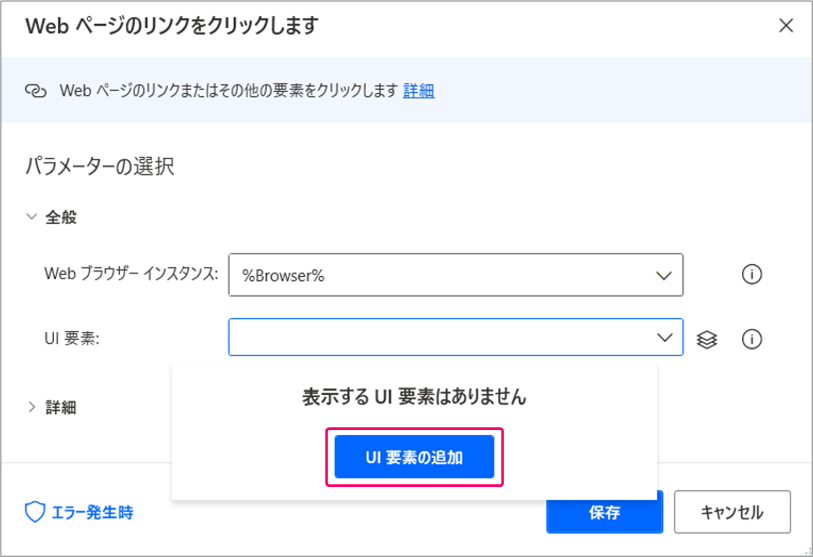
ドロップダウンリストの部分にポインターを合わせ、<div>の赤枠が表示されるようにします。
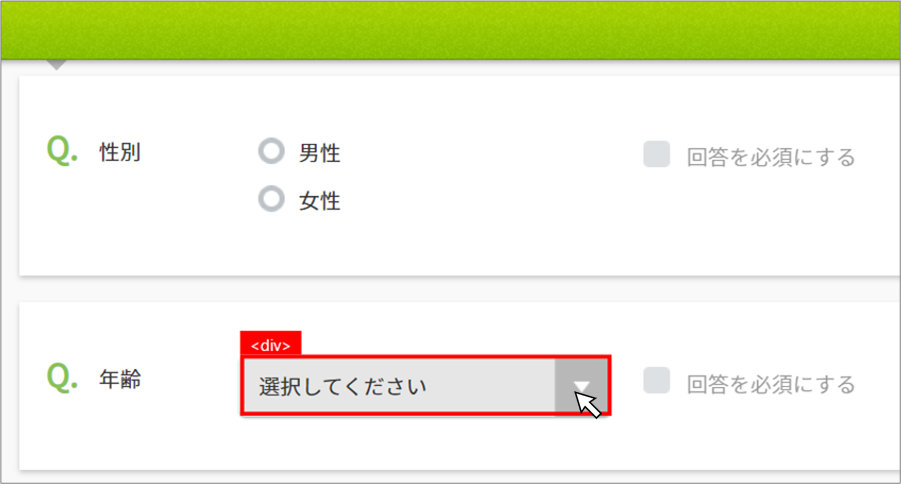
「Ctrl」キーを押しながらクリックします。
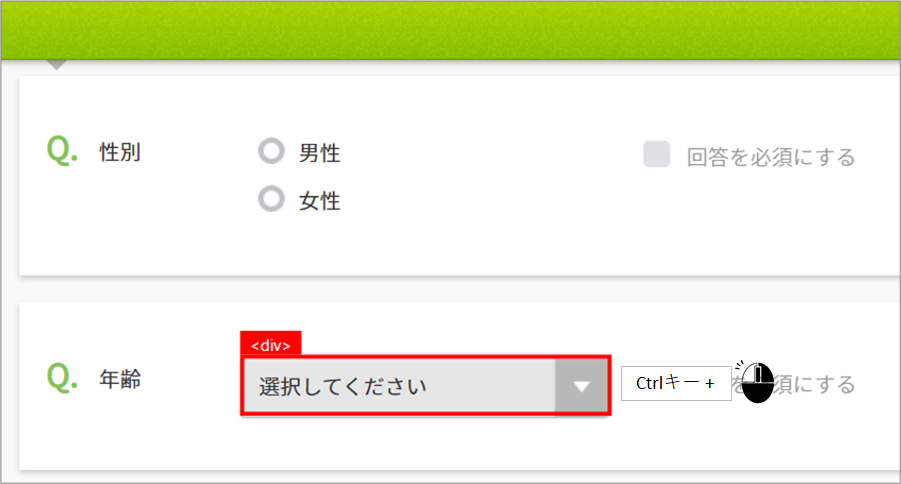
「完了」をクリックします。
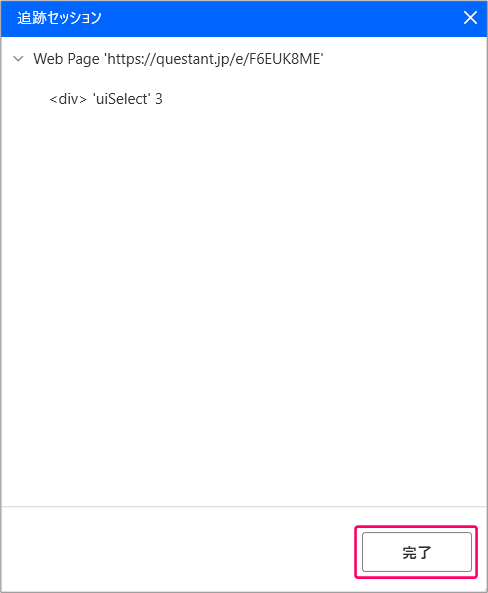
「保存」をクリックします。
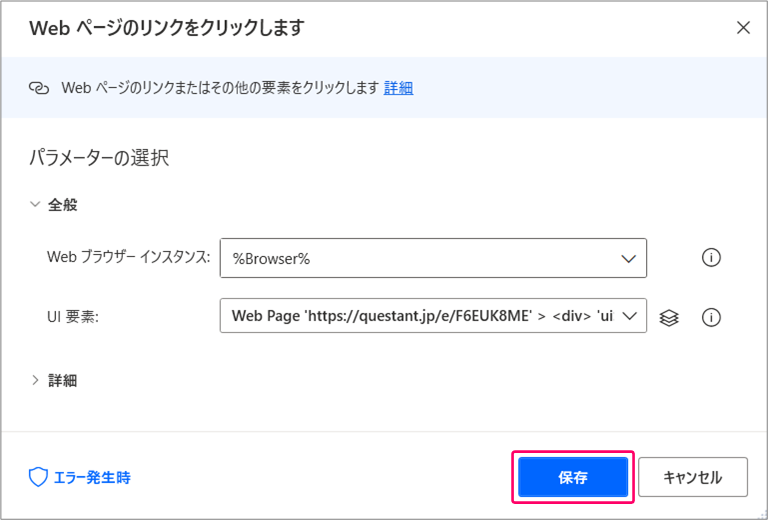
すると、フロー上にWebページのドロップダウンリストをクリックするアクションが設定されます。
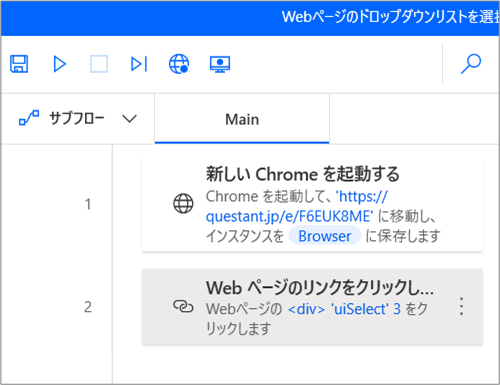
続けて、アクションから「Webオートメーション」>「Webフォーム入力」>「Webページのリンクをクリックします」を選択⇒「Main」の部分にマウスをドラッグします。
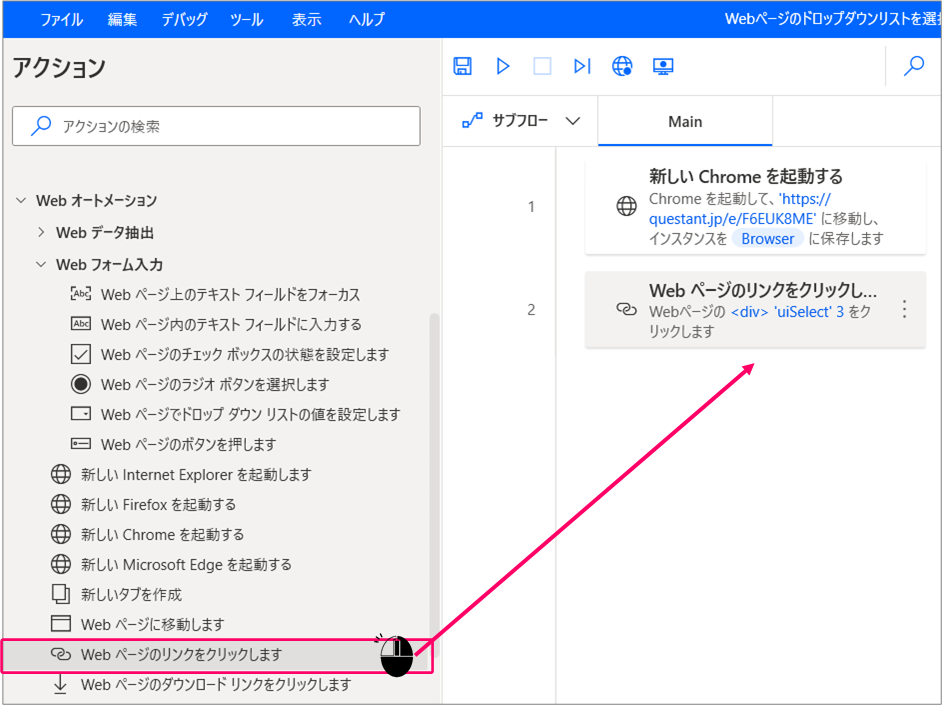
UI要素の部分をクリックします。
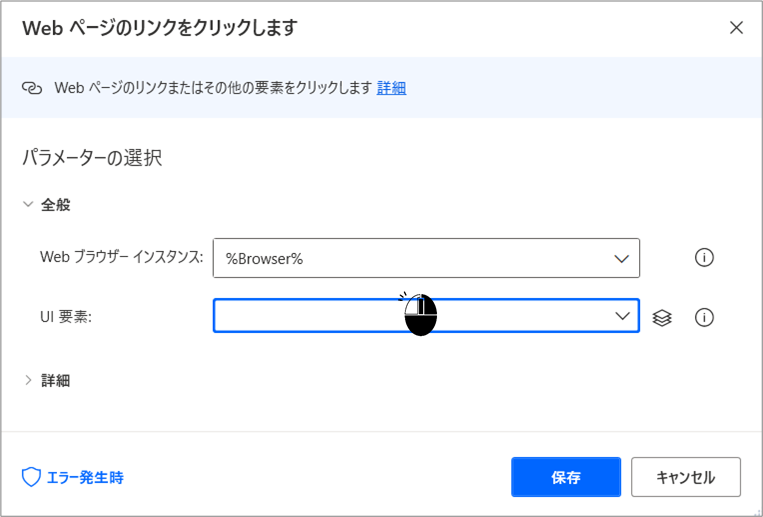
「UI要素の追加」をクリックします。
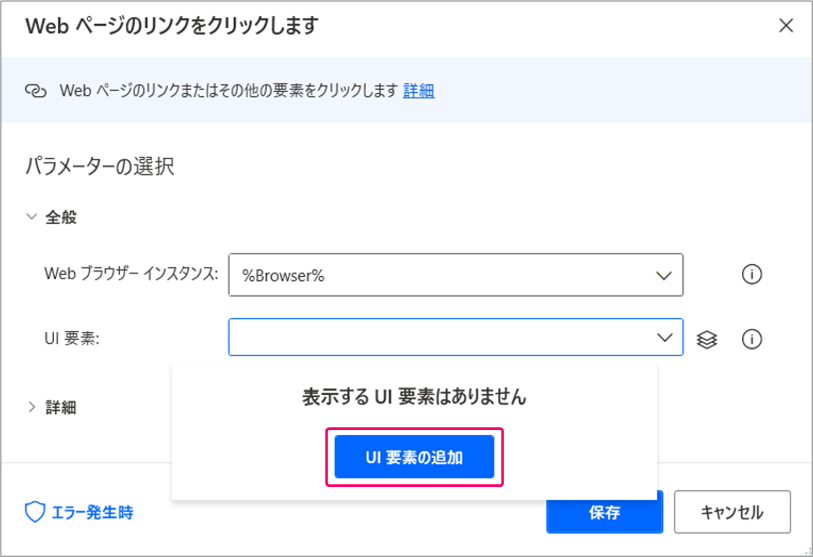
ドロップダウンリストのリスト部分にポインターを合わせ、<li>の赤枠が表示されるようにします。
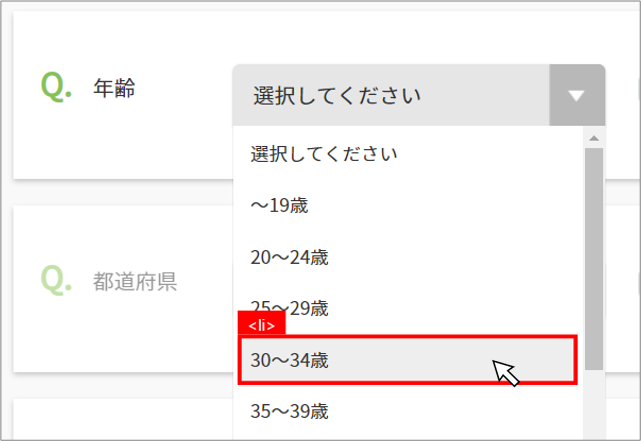
「Ctrl」キーを押しながらクリックします。
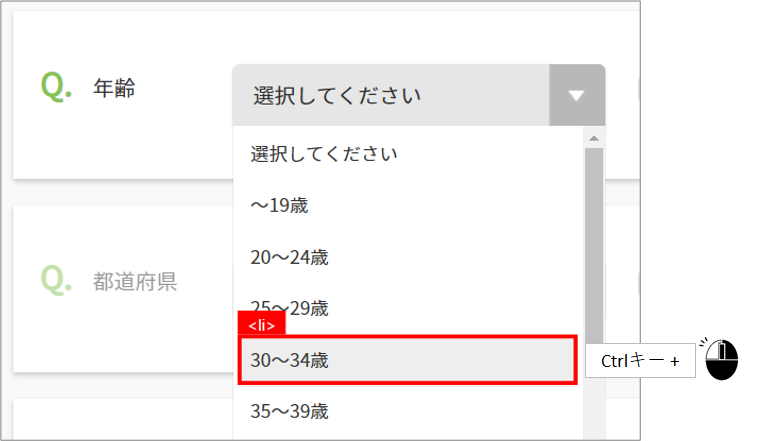
「完了」をクリックします。
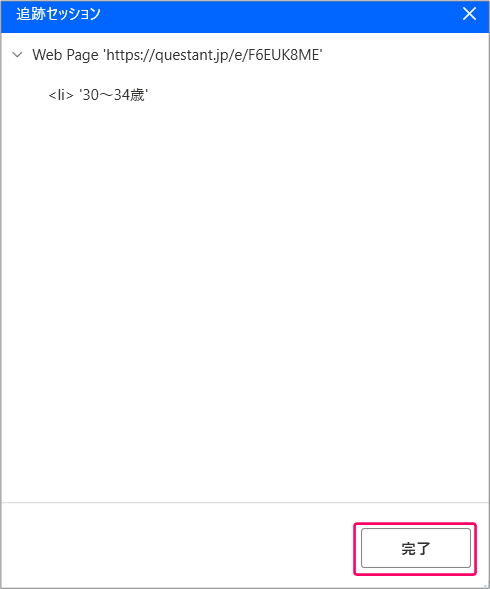
「保存」をクリックします。
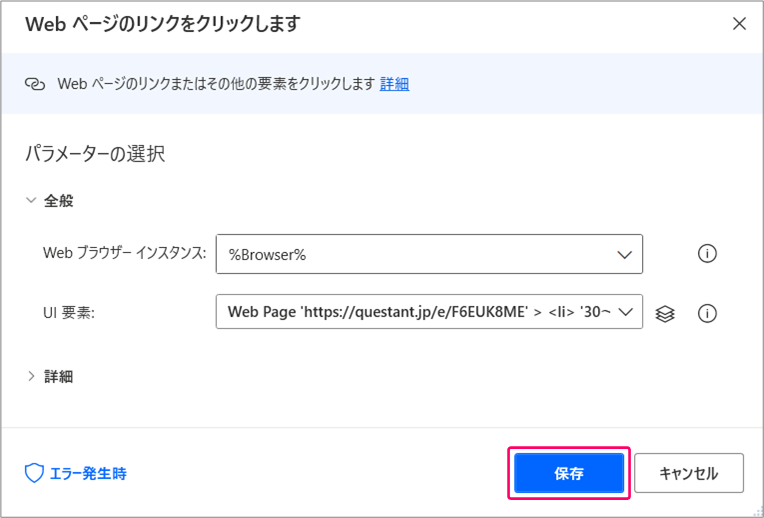
すると、フロー上にWebページのドロップダウンリストを選択するアクションが設定されます。
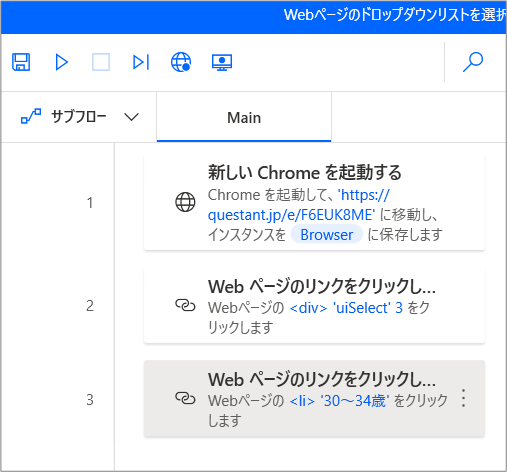
Step.4 フローの実行
「実行」アイコンをクリックし、フローを実行します。
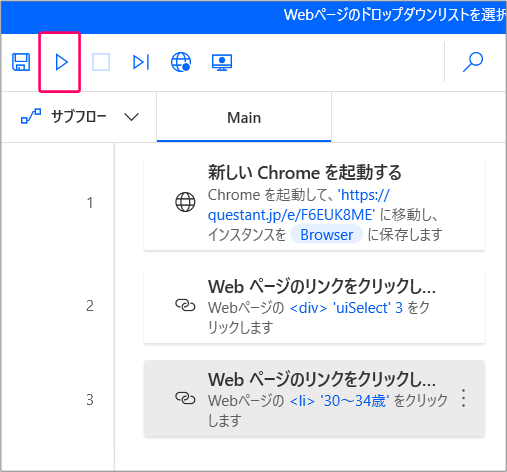
正しく動くことを確認します。
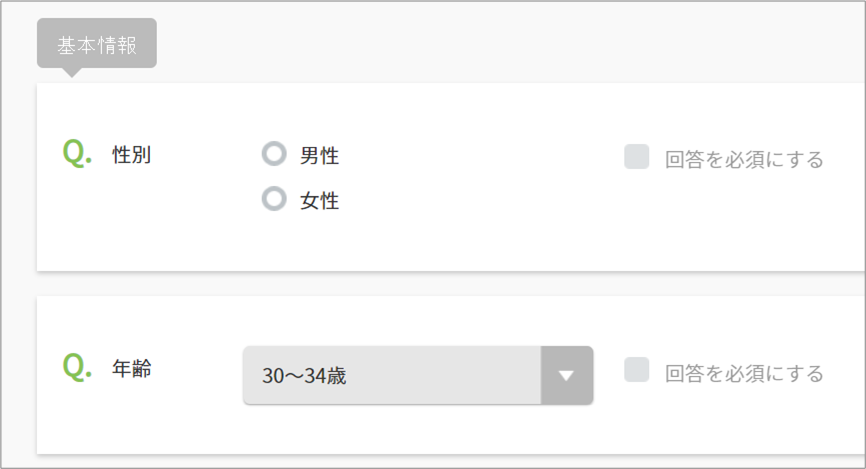
関連記事
最後まで読んでいただき、ありがとうございました!